Zuletzt aktualisiert am 26. April 2023.
Oder: Was sind Smart-Werte eigentlich? Was bedeuten sie und wie kann man sie auslesen und interpretieren?
Die Abkürzung SMART (Self-Monitoring, Analysis and Reporting Technology) steht für eine Technologie zur Hard- und Software Selbstüberwachung und ist ein sogenannter Watchdog der unter anderem für Festplatten (oder auch Akkus) eingesetzt werden kann. In diesem Artikel schauen wir fokussiert auf SSD und HDD-Festplatten.
Smart-Daten werden von der Festplatte selbst geliefert
SMART-Daten werden in jeder neueren Festplatte zur Verfügung gestellt, dies geschieht unabhängig vom Betriebssystem, daher kannst du eine Festplatte aus dem Windows-Computer in einen Mac einbauen und dort gleichermaßen auf die SMART-Daten zugreifen.
Ermöglichen die frühzeitige Erkennung von Hardwaredefekten
Mit einer speziellen Software für ein Mac, Linux oder Windows System, kannst du dir den allgemeinen Zustand deiner Festplatte ansehen und so beispielsweise Hardwarefehler frühzeitig erkennen. Je nach Software ist es möglich, auch Benachrichtigungen oder Tipps zu erhalten.
Was sind SMART-Werte überhaupt und was kann man aus ihnen lesen?
SMART-Werte werden direkt von der Festplatte zur Verfügung gestellt, also kommt es immer auf den Festplatten-Hersteller an, welche Daten zur Verfügung stehen und nicht auf die genutzte Software oder das verwendete Betriebssystem. In der Regel handelt es sich meist um folgende Daten:
– Die aktuelle und vergangene Temperaturangaben
– Ein Gesamtzustand, der durch das Tool berechnet wird
– Details zur Festplatte wie aktuelle Firmware, Seriennummer, Schnittstellen, Übertragungsmodus und die Drehzahl (nicht bei SSD-Festplatten)
– Interessante Statistiken: Wie oft wurde die Festplatte eingeschaltet oder wie viele Stunden war sie bisher in Betrieb
– Weitere Parameter die Festplatten- und Herstellerspezifisch sind (Fehlerraten, fehlerhafte Ausschaltungen und so weiter)
Nicht alle Werte sind für jeden nutzbar oder relevant, in jedem Fall solltest du beispielsweise die Temperatur im Blick behalten, diese liegt bei SSD-Festplatten im Bereich zwischen 20 °C und 65 °C, bei HDD-Festplatten zwischen 25 °C und 50 °C. Bei kurzfristiger hoher Auslastung kann die Temperatur auch mal zwischen 80 °C und 90 °C liegen.
Achtung: Jeder Hersteller kann die Smart-Werte frei kodieren. Daher sehen z.B. die Smart-Werte bei Seagate-HDDs oft auf den ersten Blick etwas anders aus, als die von z.B. Western Digital HDDs.
Wie kann man die SMART-Werte von Festplatten/SSDs auslesen?
In aller Regel kannst du diese Angeben nicht einfach über die normalen Betriebssystemeinstellungen einsehen. Um auf SMART-Werte zuzugreifen ist oft die Installation eines zusätzlichen Programmes notwendig.
Smart-Werte auslesen unter Windows
Solltest du ein Windows-Betriebssystem nutzen, ist die Auswahl an solchen Tools ziemlich groß und der Funktionsumfang recht unterschiedlich. Hier eine kurze beispielhafte Auswahl und Gegenüberstellung von zwei sehr bekannten Tools:
Weit verbreitet: GSmartControl
GSmartControl ist ein kostenfreies Programm, welches gerade für ältere Systeme super funktioniert. Leider wurde die Entwicklung 2018 eingestellt, dennoch läuft das Tool problemlos. Die angezeigten Daten sind umfangreich und du hast die Möglichkeit Performance-Tests durchzuführen und auf detaillierte Fehler-Logs zuzugreifen.
Der Favorit: CrystalDiskInfo
Aktueller ist CrystalDiskInfo, das Programm wird zudem aktualisiert und weiterentwickelt.
Auch hier sieht man alle wichtigen Informationen, die oben genannten Statistiken und eine intuitiv lesbare Bewertung des Gesamtzustandes der Festplatte sowie Temperaturanzeiger.
Smart-Werte auslesen unter Linux
Für Linux-Benutzer ist die Installation einfach über Paketquellen möglich, beispielsweise die “Smartmontools” unter Ubuntu. Die Smartmontools bieten unterschiedliche Angaben und Tests, die du ausführen kannst, nachdem diese Installiert wurden.
Wenn du also Ubuntu nutzt, kannst du das folgende Beispiel gerne nutzen. Zunächst führst du die Installation mit folgendem Befehl aus:
sudo apt-get install smartmontoolsUm allgemeine Informationen zur Festplatte zu erhalten, kannst du den folgenden Befehl nutzen:
sudo smartctl -i FESTPLATTEWobei FESTPLATTE mit deiner Festplatte zu ersetzen ist. In der Regel ist das Format: “/dev/sda” usw. Um einen Test zu starten, musst du folgenden Befehl nutzen:
sudo smartctl -t ART FESTPLATTEErsetze ART mit einem Test:
– “short”: kurzer Test auf häufige Probleme
– “long”: Tiefer Scan auf sämtliche Probleme
– “conveyance”: Ein Scan nach einem Festplatten-Transport um zu überprüfen, ob die Festplatte einen Transportschaden erlitten hat
So könnte das Kommando dann aussehen:
sudo smartctl -t <short|long|conveyance|select> /dev/sdcWeitere Software für Linux wäre:
– Hard Disk Sentinel
– GSmartControl
– Disks
– openSeaChest
Smart-Werte auslesen unter Mac OS
1. Mit Bordmitteln – über Systembericht
Mit Bordmitteln kann man sich eine Zusammenfassung anzeigen lassen.
Dafür einfach oben links auf den Apfel klicken, dann “Über diesen Mac” auswählen. Im öffnenden Fenster auf “Systembericht” klicken und dann im öffnenden Fenster “SATA/SATA Express” auswählen.
Wenn hier bei dem Laufwerk unter “S.M.A.R.T-Status” der Wert “überprüft” steht, bedeutet das, dass die Smart-Werte des Laufwerks noch in Ordnung sind.
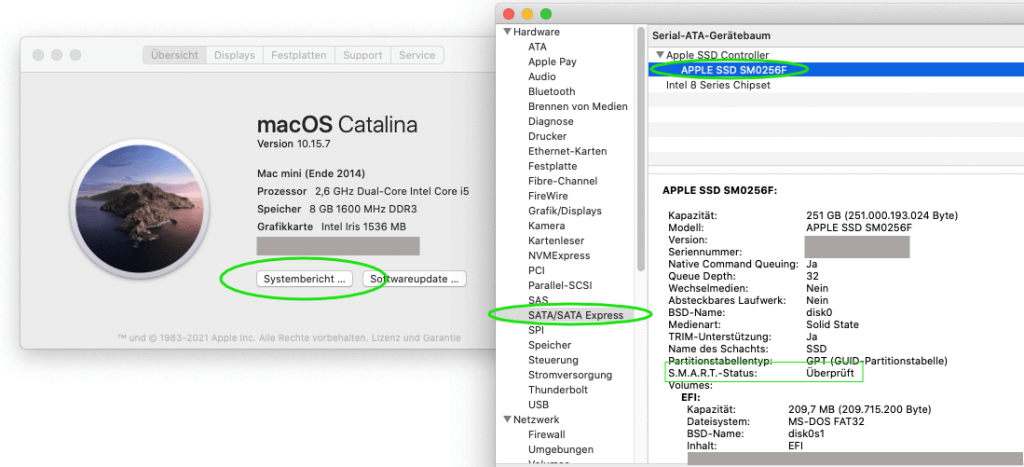
2. Über die Software “DriveDX”
Wer die genauen Werte auslesen möchte, und sich nicht mit dem Status “überprüft” zufrieden gibt, der muss auf Zusatztools zurückgreifen.
Dafür bietet sich z.B. “DriveDX” an.
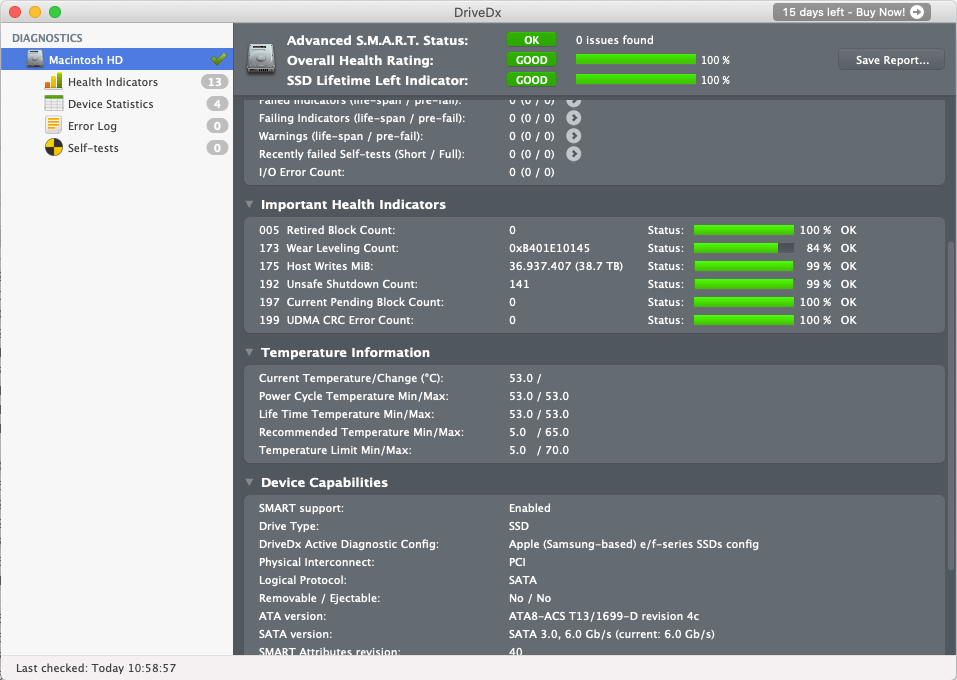
Smart-Werte auslesen auf dem Synology NAS
In NAS-Systemen, wo Datensicherheit und damit einwandfrei funktionierende Festplatten von großer Wichtigkeit sind, kann man sich die Smart-Werte einzelner Festplatten in der Regel relativ einfach anschauen.
Am Beispiel eines Synology NAS:
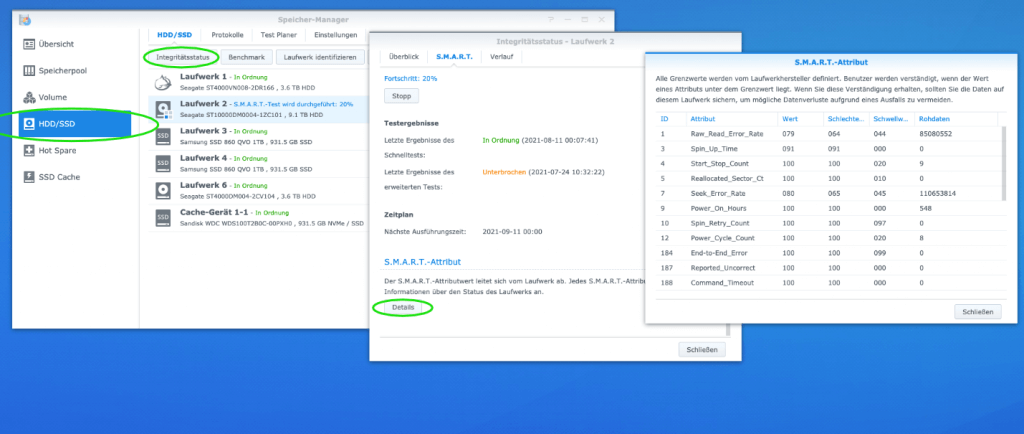
- Die App “Speicher” über das Hauptmenü öffnen
- In der Speicher-App den Reiter “HDD/SSD” auswählen. Hier werden nun alle internen Laufwerke des NAS angezeigt.
- Das gewünschte Laufwerk auswählen und auf “Integritätsstatus” klicken.
- Im öffnenden Fenster den Reiter “S.M.A.R.T.” wählen und nach unten scrollen. Dann unter “S.M.A.R.T.-Attribut” auf den Button “Details” klicken.
- Im nun öffnenden Fenster sind detailliert sämtliche relevanten S.M.A.R.T-Werte zu dem jeweiligen Laufwerk aufgelistet.
Achtung: Bei Synology NAS lassen sich die SMART-Werte nur bei internen Laufwerken auslesen, nicht bei z.B. über USB angeschlossenen Laufwerken.
S.M.A.R.T-Werte bei externen Festplatten/USB-Festplatten auslesen
Etwas problematischer ist das Auslesen von SMART-Werten oftmals bei externen Festplatten. Externe Festplatten, die über eSATA angeschlossen werden können, ermöglichen in der Regel das Auslesen der Smart-Werte wie bei internen Laufwerken.
Bei externen USB-Festplatten ist das schwieriger. Ältere Modelle – und teilweise auch neue externe Festplatten erlauben durch den integrierten USB-Controller das Auslesen von SMART-Werten nicht. Hier gibt es dann kaum eine Lösung.
Glücklicherweise erlauben jedoch die meisten externen Festplatten das Auslesen der SMART-Werte über USB. Diese lassen sich besonders komfortabel mit Tools wie CrystalDiskInfo anzeigen.
Die Einordnung von Smart-Werten unterschiedlicher Festplattenhersteller
Erklärung der Tabellenspalten
ID: Die ID des jeweiligen SMART-Attributs.
Name: Die (technische) Benennung des Attributs.
Aktueller Wert oder CURRENT VALUE: Der aktuelle Wert des jeweiligen Attributs. Achtung: Der Wert wird hier normiert (in der Regel 1-100) angezeigt. Höher ist in der Regel besser. Man kann sich den Wert als prozentualen Wert vorstellen, bei dem 100% der beste Zustand ist.
Der Wert wird zudem nicht in Echtzeit ermittelt, sondern rührt vom letzten SMART-Test her.
Schlechtester Wert oder WORST: Hier wird zu jedem Attribut der jeweils schlechteste jemals gemessene aktuelle Wert gespeichert.
Grenzwert oder TRESH oder Schwellwert: Der hier hinterlegte Wert gibt an, ab welchen Wert des jeweiligen SMART-Attributs man die Festplatte genauer untersuchen und im Auge behalten sollte, da sich Hardwareprobleme abzeichnen könnten.
Rohdaten oder RAW_VALUE: Der CURRENT_VALUE, WORST und THRESH werden auf Basis der Rohdaten berechnet. Die Rohdaten sind dabei die direkt vom Laufwerk stammenden Daten, während es sich bei den drei bisher genannten Werten um normalisierte Werte von 1-100 handelt, die der schnellen Einschätzung des Zustandes eines Laufwerks direkt auf den ersten Blick handeln.
Wichtig: Die Rohdaten sind Herstellerspezifisch, sie unterscheiden sich massiv, da sie die Daten unterschiedlich bereitstellen. Eine hohe Zahl bedeutet nicht, dass es mit der Festplatte Probleme gibt. Ein aussagekräftiger Wert kommt erst durch die Umwandlung in normalisierte Werte zustande! Es ist daher auch wichtig, die jeweiligen Formeln, die aus den Rohdaten die normalisierten Werte erstellen, aktuell zu halten, da sich diese Übersetzungen theoretisch mit jeder neuen Festplatten-Modellreihe ändern können.
Bedeutung: Eine kurze Erläuterung, was das jeweilige SMART-Attribut bzw. der jeweilige Wert bedeutet.
Tabelle: Smart-Werte bei Western-Digital Festplatten und deren Bedeutung
| ID | Name | Pre_Fail? | Bedeutung |
| 1 | Raw_Read_Error_Rate | ⚠ | Auf Deutsch spricht man von der “Lesefehlerrate”. Dieses S.M.A.R.T.-Attribut beschreibt die Anzahl nicht korrigierbarer Lesefehler. Bei Western Digital und Toshiba-Festplatten sollte dieser Wert bei 0 liegen. |
| 3 | Spin_Up_time | Durchschnittliche Startzeit der Platte in ms. Eine ansteigende Spin_Up_Time kann auf einen nachlassenden Motor der Platter hindeuten. | |
| 4 | Start_Stop_Count | Anzahl der Start- und Stop-Vorgänge des Laufwerks. | |
| 5 | Reallocated_Sector_Ct | ⚠ | Anzahl der genutzten Reservesektoren* |
| 7 | Seek_Error_Rate | Nicht korrigierbare Fehler beim Lesen von der Festplatte. Führt zu einem erneuten Leseversuch. Bei Western Digital und Toshiba-Festplatten sollte dieser Wert bei 0 liegen. | |
| 9 | Power_On_Hours | Anzahl der Betriebsstunden der Festplatte. | |
| 10 | Spin_Retry_Count | ⚠ | Anzahl der Versuche zum Anlaufen der Festplatte auf die jeweilige Enddrehzahl der Platter (in der Regel 5400rpm oder 7200rpm). Steigt dieser Wert an, deutet das auf Probleme mit dem Motor des Laufwerks hin. |
| 11 | Calibration_Retry_Count | ||
| 12 | Power_Cycle_Count | Zeigt an, wie oft das Laufwerk an- und ausgeschaltet worden ist. | |
| 192 | Power-Off_Retract_Count | ||
| 193 | Load_Cycle_Count | ||
| 194 | Temperature_Celsius | ||
| 196 | Reallocated_Event_Count | ⚠ | Anzahl der durchgeführten (erfolgreich oder nicht-erfolgreich) Neuzuweisungen von Sektoren. |
| 197 | Current_Pending_Sector | ⚠ | Anzahl der Sektoren, die durch Lesefehler als fehlerhaft markiert worden sind und nun auf die Zuweisung eines neuen Reservesektors warten. |
| 198 | Offline_Uncorrectable | ||
| 199 | UDMA_CRC_Error_Count | ||
| 200 | Multi_Zone_Error_Rate |
*Jedes Laufwerk besitzt ein gewisses Kontingent an “Reservesektoren”. Wird ein defekter Sektor (also ein Sektor, aus dem keine Daten mehr gelesen werden können) erkannt, so wird dieser markiert und gegen einen Sektor der “Reservesektoren” ersetzt. Dadurch ist jedes Laufwerk in der Lage, eine gewisse Anzahl defekter Sektoren zu verkraften.
Tabelle: Smart-Werte bei Seagate-Festplatten und deren Bedeutung
| ID | Name | Pre_Fail? | Bedeutung |
| 1 | Raw_Read_Error_Rate | ⚠ | Auf Deutsch spricht man von der “Lesefehlerrate”. Dieses S.M.A.R.T.-Attribut beschreibt die Anzahl nicht korrigierbarer Lesefehler. Anders als bei Western Digital und Toshiba-Festplatten, ist der Wert bei Seagate-Festplatten als Hexadezimal-Wert kodiert. Dadurch kommen hier teils sehr hohe RAW-Werte zustande. Diese sind in der Regel unbedenklich, sofern der in einen HEX-Wert umgewandelte Wert nicht mehr als 8-stellig ist.* |
| 3 | Spin_Up_time | Durchschnittliche Startzeit der Platte in ms. Eine ansteigende Spin_Up_Time kann auf einen nachlassenden Motor der Platter hindeuten. | |
| 4 | Start_Stop_Count | Anzahl der Start- und Stop-Vorgänge des Laufwerks. | |
| 5 | Reallocated_Sector_Ct | ⚠ | Anzahl der genutzten Reservesektoren* |
| 7 | Seek_Error_Rate | Nicht korrigierbare Fehler beim Lesen von der Festplatte. Führt zu einem erneuten Leseversuch. Anders als bei Western Digital und Toshiba-Festplatten, ist der Wert bei Seagate-Festplatten als Hexadezimal-Wert kodiert. Dadurch kommen hier teils sehr hohe RAW-Werte zustande. Diese sind in der Regel unbedenklich, sofern der in einen HEX-Wert umgewandelte Wert nicht mehr als 8-stellig ist.* | |
| 9 | Power_On_Hours | Anzahl der Betriebsstunden der Festplatte. | |
| 10 | Spin_Retry_Count | ⚠ | Anzahl der Versuche zum Anlaufen der Festplatte auf die jeweilige Enddrehzahl der Platter (in der Regel 5400rpm oder 7200rpm). Steigt dieser Wert an, deutet das auf Probleme mit dem Motor des Laufwerks hin. |
| 11 | Calibration_Retry_Count | ||
| 12 | Power_Cycle_Count | Zeigt an, wie oft das Laufwerk an- und ausgeschaltet worden ist. | |
| 184 | End-to-End-Error | ⚠ | Zeigen Parityfehler zwischen dem Speichermedium und dem Laufwerkcontroller an. |
| 187 | Reported_Uncorrectable_Error | ⚠ | Fehler, die auch durch ECC nicht korrigiert werden konnten. |
| 188 | Command_Timeout | ⚠ | Anzahl der Kommandoabbrüche wegen Timeouts (Zeitüberschreitung). |
| 189 | High_Fly_Writes | ||
| 190 | Airflow_Temperature_Cel | ||
| 191 | G-Sense_Error_Rate | ||
| 192 | Power-Off_Retract_Count | ||
| 193 | Load_Cycle_Count | ||
| 194 | Temperature_Celsius | ||
| 197 | Current_Pending_Sector | ⚠ | Anzahl der Sektoren, die durch Lesefehler als fehlerhaft markiert worden sind und nun auf die Zuweisung eines neuen Reservesektors warten. |
| 198 | Offline_Uncorrectable | ||
| 199 | UDMA_CRC_Error_Count | ||
| 240 | Head_Flying_Hours | ||
| 241 | Total_LBAs_Written | ||
| 242 | Total_LBAs_Read |
*Raw_Read_Error_Rate und Seek_Error_Rate bei Seagate-Festplatten interpretieren: In diesen Feldern hat Seagate einen Wert hinterlegt, der sowohl die Anzahl der Reads und Seeks insgesamt, sowie die Anzahl der Fehler kodiert. Zuerst musst du den RAW-Wert in einen Hexadezimalwert umwandeln. Wenn das Ergebnis 8-stellig ist., ist alles in Ordnung – das ist dann die Anzahl der Reads und Seeks insgesamt. Hat der Wert mehr als 8 stellen, geben die zusätzlichen Stellen die An zahl der Fehler an – dann besteht Handlungsbedarf.
Besonderheiten bei den S.M.A.R.T-Werten von Seagate-Festplatten
Jeder Hersteller kann die SMART-Attribute beliebig codieren. Seagate fährt hier eine eigene Linie und gibt in den Rohdaten manchmal verschiedene Werte in kodierter Form an.
Ein treffendes Beispiel ist hier z.B. die “Raw_Read_Error_Rate”. Foren sind voll von Beiträgen verunsicherter Nutzer, die sich wegen astronomisch hoher Rohwerte bei der “Raw_Read_Error_Rate” melden.
In der Regel kann jedoch Entwarnung gegeben werden:
Seagate kodiert den Rohwert hier wie folgt:
Es handelt sich hier um 48-bit Werte (Hexadezimal). Die ersten16 bit kodieren dabei die Anzahl der Fehler bisher und die folgenden 32 bit zählen jeden Vorgang, also entweder Disk-Seek oder ECC-Überprüfung). Sobald der Wert eine Größe von 32bit erreicht hat, springt er wieder auf 0 und beginnt erneut zu zählen!
Sobald die 32bit erreicht sind, wird wieder bei 0 angefangen zu zählen.
Diese Kodierung kann teilweise selbst zwischen unterschiedlichen Laufwerksmodellen wechseln.
Es ist daher besonders wichtig, dass die Software zum Auslesen von SMART-Werten auf dem aktuellen Stand ist!
Seagate selbst empfiehlt das eigene Tool “SeaTools“.
Zur Bedeutung: Was sind Pre_Fail- und Old_Age-Werte?
Old_Age-Werte
Old_Age-Werte sind im Prinzip nichts anders als Zähler. Es handelt sich hierbei um die S.M.A.R.T-Werte, die im Leben einer Festplatte allmählich immer weiter ansteigen, aber keine direkte Gefahr für die Daten bedeuten.
Solche Werte sind z.B. die die Anzahl geschriebener und gelesener Daten oder die Anzahl der Betriebsstunden.
Old_Age-Werte sind z.B.:
- Total_LBAs_Written
- Total_LBAs_Read
- Power_On_Hours
- u.v.m.
Pre_Fail-Werte
Interessanter sind da schon die Pre_Fail_Werte. Ein Anstieg des Wertes bei diesen Attributen sollte im Auge behalten werden und hellhörig machen, da hier in der Regel ein Schaden an der Festplatte oder ein Ausfall wahrscheinlicher wird.
Pre_Fail-Werte sind z.B.:
- Raw_Read_Error_Rate
- Spin_Up_Time
- Reallocated_Sector_Ct
Aus der Praxis: Wie interpretiert man S.M.A.R.T-Werte?
Ok, wir wissen nun, was S.M.A.R.T-Werte sind, welche es gibt und wie sie aufgebaut sind. Schauen wir uns nun an einem Beispiel an, wie wir mit Hilfe von S.M.A.R.T.-Werten eine Festplatte einordnen können.
Nehmen wir an, wie haben eine Festplatte, die folgenden S.M.A.R.T-Wert für das Attribut “Reallocated_Sector_Count” aufweist:

Wir sehen, dass für das Attribut der aktuelle Wert bei 100 liegt und der schlechteste Werte ebenfalls 100 gewesen ist. Die Rohdaten sagen “0” und der Schwellwert liegt bei 10.
Zudem handelt es sich um einen Pre_Fail-Wert, also einen Wert, den man im Auge behalten sollte.
Offensichtlich ist hier aber alles in Ordnung, es gibt keine neu zugewiesenen Sektoren, die Festplatte arbeitet ordnungsgemäß.
Fazit
Wie du siehst, ist “SMART” kein Hexenwerk und eine wichtige Datenquelle um Fehler bei deinen Festplatten zu beheben oder von vorneherein auszuschließen. Dadurch kannst du dir nicht nur Nerven, sondern auch viel Geld sparen. Dank der Benachrichtigung in manchen vorgestellten Programmen musst du auch nicht ständig auf die Daten achten. GSmartControl bietet übrigens auch die Möglichkeit, wichtige Informationen (Gesamtzustand und Temperatur) live in der Windows Taskleiste anzuzeigen.
Welche SMART-Werte sind für die Erkennung von Hardwaredefekten interessant?
Wenn man den Verdacht hat, dass bei der getesteten Festplatte ein Hardwaredefekt vorliegen könnte, sollte man insbesondere die Pre_Fail-Werte in Augenschein nehmen.
Wieso sind die SMART-Werte von Western-Digital-Festplatten und Seagate-Festplatten so unterschiedlich?
Vom Prinzip her hat zwar jeder SMART-Wert seine feste Bedeutung, aber kein festes Format. Jeder Hersteller von Festplatten kann daher den Inhalt der Smart-Werte mit beliebigen Werten füllen. Während Western-Digital und Toshiba hier leicht zu lesende Dezimalwerte verwendet, kodiert Seagate die Einträge als Hexadezimalwerte die dann als dezimalwerte im jeweiligen SMART-Eintrag stehen.
Dadurch sind die Werte weniger leserlich, es können aber tendenziell mehr Informationen kodiert werden.
Auf jeden Fall verdeutlicht diese Begebenheit die Notwendigkeit, ausgelesene SMART-Werte immer für den jeweiligen Hersteller zu interpretieren.
Wie kann ich Die SMART-Werte “Raw_Read_Error_Rate” und “Seek_Error_Rate” auslesen und verstehen?
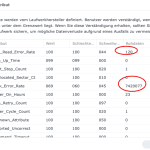
Diese Werte sind wichtig, um den Zustand einer Festplatte von Seagate beurteilen zu können.
Viele Nutzer sind beim Auslesen der RAW-Werte zunächst erschrocken, da diese Werte auf den ersten Blick astronomisch hoch aussehen.
Seagate kodiert in diesen Feldern jedoch mehrere Informationen (Multibit): 1) Zum einen die Gesamtzahl der Reads bzw. Seeks und 2) zum anderen die Anzahl der Fehler.
Der letztere Wert ist hier für uns interessant.
Um die Werte für uns interpretierbar zu machen muss der RAW-Wert zunächst in einen Hexadezimalwert umgewandelt werden.
Wenn der Hexadezimalwert 8-stellig ist, ist alles ok, denn die ersten 8 Stellen kodieren die Gesamtanzahl der Vorgänge.
Hat der Hexadezimalwert jedoch 9 oder mehr Stellen, gibt es Fehler. Alles ab der 9. Stelle sollte nun von Hexadezimal wieder in eine Dezimalzahl umgewandelt werden. Das Ergebnis gibt dann die Anzahl der jeweiligen Fehler an.
Ein Beispiel:
Raw-Value: 7420077 -> Umgewandelt in Hexadezimal: 7138AD -> 8 oder weniger Stellen -> Alles OK!
Beispiel 2:
Raw-Value: 123305586275 -> Umgewandelt in Hexadezimal: 1CB595EE63 -> 10-stellig -> Hier sind im Bereich von “1C” Fehler kodiert. -> “1C” wieder in Dezimalzahl umwandeln: 28. -> Es sind also 28 Fehler gezählt worden.


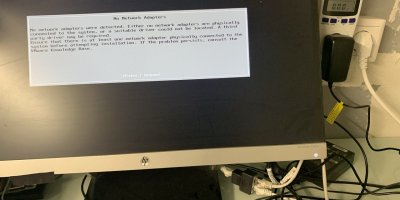

Christian
Lieber Jan-Dirk, auf der Suche nach einer Beschreibung der S.M.A.R.T Werte bin ich auf deine Seite gestoßen. Danke für die sehr gute Erklärung. Auch als nicht Profi habe ich einige Informationen erhalten die sehr verständlich beschrieben werden und mich doch etwas beruhigen konnten.
W. Leidel
Lieber Jan-Dirk, für auf der Suche nach einer Erläuterung zu S.M.A.R.T Werten habe ich im Zusammenhang mit dem Kauf eines gebrauchten Synology NAS Systems deine Seite gefunden und sage ebenfalls Danke für die hilfreichen und verständlichen Erklärungen!